Amazon meddelade Fire TV igår, dess inträde i streaming-boxen arenan som kommer att kämpa Apple, Google och Roku för kontroll av ditt vardagsrum. En nyckelfärdig rubrik är mikrofonen i fjärrkontrollens fjärrkontroll som levererar röstsökning - ett bättre sätt att söka efter innehåll än långsamt och smärtsamt att välja varje brev via fjärrkontrollen på samma sätt som man komponerade ett textmeddelande i slutet av 1990-talet på en Flip Phone.
Jag har en Apple TV, och som en bra konsument eller tech blogger måste jag väga den och dess olika charm mot Amazons nya konkurrent. En funktion som är en tvätt är emellertid röstsökning. Nej, den lilla Apple TV-fjärrkontrollen gömmer inte en mikrofon, men om du har en iPhone, iPad eller iPod Touch kan du använda den för att söka på Apple TV med hjälp av din röst. Och till skillnad från röstsökning med Fire TV, som enligt uppgift bara fungerar med Amazon Instant, kan du använda en iOS-enhet för att söka på en Apple-app som iTunes, liksom andra apps som Netflix.
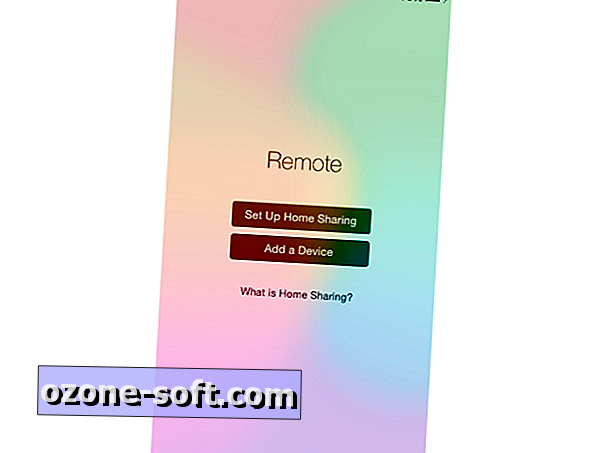
Det är lätt att ställa in en iOS-enhet som fjärrkontroll för Apple TV så länge som alla enheter finns i samma nätverk. Först måste du installera den fria fjärrprogrammet. När du startar fjärrappen för första gången ger den en knapp för att ställa in hemdelning. Tryck på knappen och ange ditt Apple-ID och lösenord.
Med hemdelning aktiverad på din iOS-enhet måste du sedan aktivera hemdelning i iTunes eller på din Apple TV-enhet. Eftersom jag undviker iTunes så mycket som möjligt kan jag rikta dig till att helt enkelt ställa in hemdelning på Apple TV. Gå bara till Inställningar> Datorer för att aktivera hemdelning på Apple TV. (Om du insisterar på att använda iTunes, här är sökvägen: Arkiv> Hemdelning> Slå på hemdelning.)
När du går tillbaka till fjärrappen bör du se Apple TV listad. Tryck på ikonen och din iOS-enhet styr Apple TV.
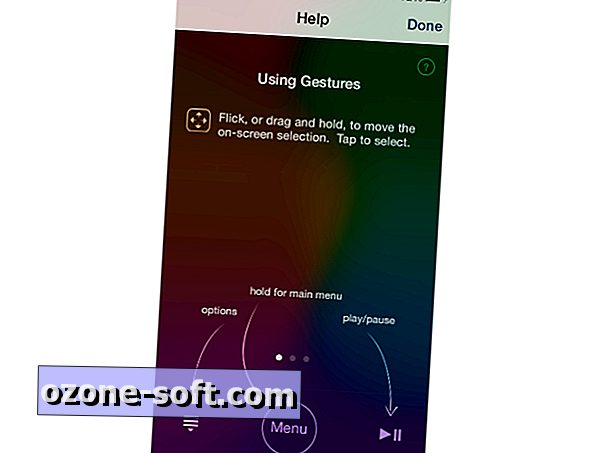
Precis som den lilla fjärrkontrollen som levereras med Apple TV, har Remote-appen en gles samling knappar. Längst ner finns tre knappar: alternativ, meny och spel / paus. På det tomma området ovanför knappen kan du bläddra och svepa för att styra valet på skärmen på din TV, och du kan trycka på för att välja ett objekt. När du spelar en video kan du svepa åt vänster eller höger för att spola tillbaka eller framåt, medan flikar ned visar kapitelmarkörer.
Dessa gester gör det inte lättare att navigera en Apple TV med en iPhone än den vanliga fjärrkontrollen, men vi har ännu inte diskuterat sökning. När du har använt din iPhone för att söka efter innehåll, kan du aldrig återvända till Apple TV-fjärrkontrollen.
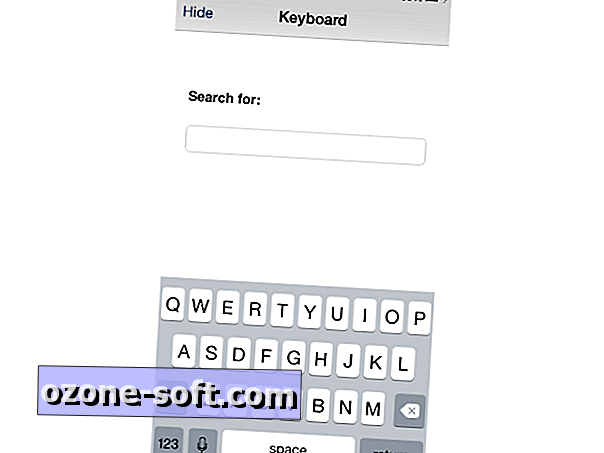
Till att börja med, när du går att söka efter innehåll - i iTunes eller Netflix, till exempel - visas tangentbordet automatiskt. Jag behöver inte berätta för dig att det är mycket snabbare än att söka på ett QWERTY-tangentbord - även ett mindre tangentbord - med hjälp av skärmnätet på skärmen med Apple TV-fjärrkontrollen.
Men vänta, det finns mer! Tryck på mikrofonknappen längst ned till vänster och du kan söka efter röst med en iOS-enhet. Skriv bara ditt sökord, tryck på Klar, och dina ord kommer att visas i sökrutan för fjärrprogram och, ännu viktigare, din Apple TV.
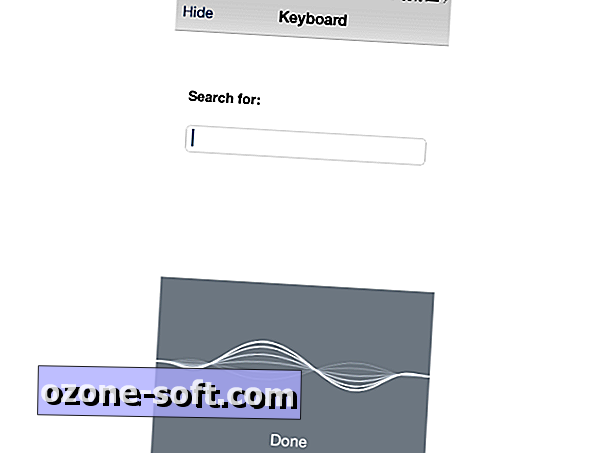
Slutligen finns det en fördel att använda fjärrprogrammet snarare än Apple TV-fjärrkontrollen. Appen kräver inte att din iOS-enhet behåller en synfält med Apple TV, som den infraröda Apple TV-fjärrkontrollen gör.
Förutom Apple TV, låter fjärrprogrammet dig också kontrollera ditt iTunes-bibliotek och iTunes Radio på din Mac, PC eller Apple TV.













Lämna Din Kommentar